- Autor Jason Gerald [email protected].
- Public 2024-01-15 08:22.
- Modificat ultima dată 2025-01-23 12:43.
Acest wikiHow vă învață cum să încărcați o nouă imagine trailer într-un videoclip YouTube pe canalul dvs. Dacă nu doriți să încărcați singuri o imagine, puteți utiliza un fragment existent. Deoarece nu puteți schimba înregistrările video din aplicația mobilă YouTube, va trebui să utilizați un computer pentru a urma acest proces.
Etapa
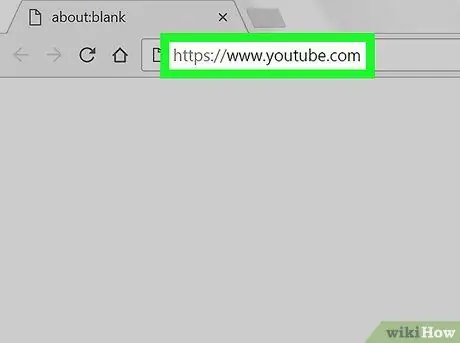
Pasul 1. Deschide YouTube
Accesați https://www.youtube.com/ prin browserul web al computerului. Pagina de pornire YouTube va fi afișată dacă sunteți deja conectat la contul dvs.
Dacă nu, faceți clic pe „ CONECTARE ”În colțul din dreapta sus al paginii, apoi introduceți adresa de e-mail și parola când vi se solicită.
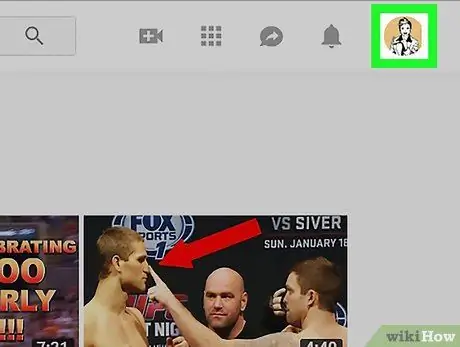
Pasul 2. Faceți clic pe pictograma profilului
Această fotografie circulară (sau inițiale) se află în colțul din dreapta sus al paginii. După aceea va apărea un meniu derulant.
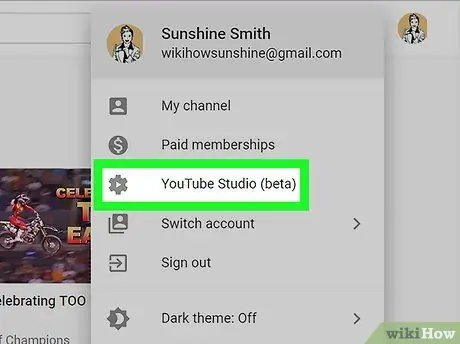
Pasul 3. Faceți clic pe YouTube Studio (beta)
Această opțiune se află în meniul derulant. Pagina „YouTube Studio” se va deschide după aceea.
În timp ce se află încă într-o perioadă de încercare sau beta, în continuare această funcție va deveni opțiunea principală YouTube Studio. În acel moment, această opțiune poate fi afișată cu eticheta „ YouTube Studio " doar.
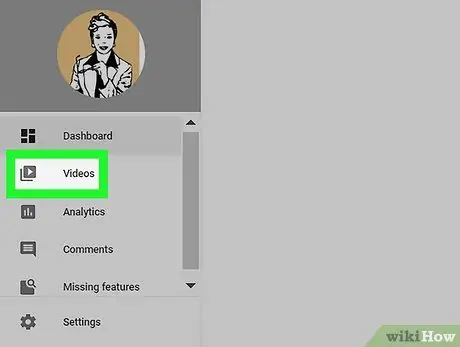
Pasul 4. Faceți clic pe fila Videoclipuri
Această filă este în partea stângă a paginii. Puteți vedea o listă cu toate videoclipurile care au fost încărcate.
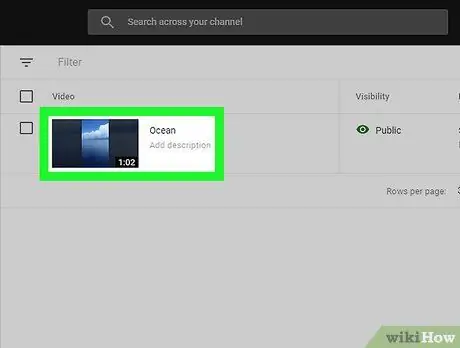
Pasul 5. Selectați videoclipuri
Găsiți videoclipul cu imaginea trailerului pe care doriți să îl modificați, apoi faceți clic pe titlul acestuia. Pagina video se va deschide.
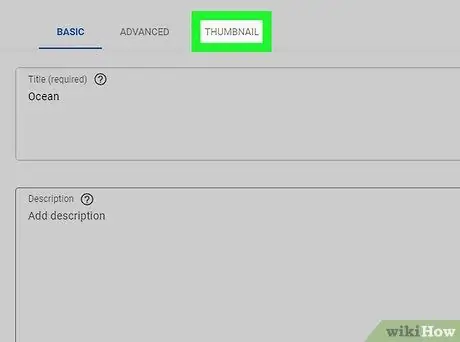
Pasul 6. Faceți clic pe fila THUMBNAIL
Această filă se află în partea de sus a paginii video.
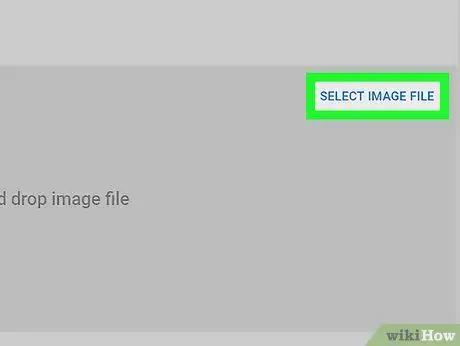
Pasul 7. Faceți clic pe SELECT FIȘIER IMAGINE
Acest link albastru se află în partea de jos a paginii. După ce ați făcut clic, va apărea o fereastră File Explorer (Windows) sau Finder (Mac).
Dacă doriți să utilizați o imagine trailer existentă care este selectată automat de YouTube, faceți clic pe imaginea dorită deasupra butonului „ Selectați fișierul de imagini " După aceea, puteți trece la ultimul pas din acest articol.
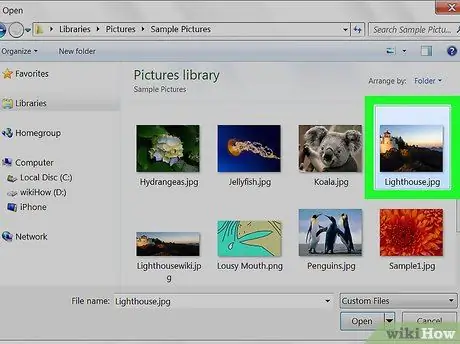
Pasul 8. Selectați o fotografie
Accesați directorul în care este stocată fotografia pe care doriți să o utilizați ca instantaneu, apoi faceți un singur clic pe fișierul foto pentru ao selecta.
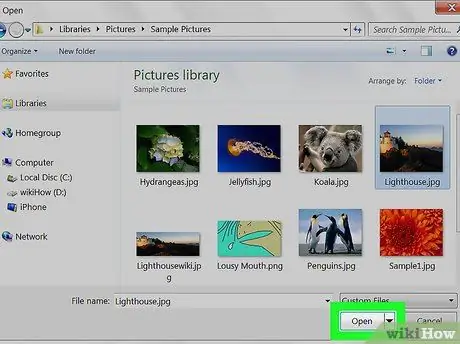
Pasul 9. Faceți clic pe Deschidere
Se află în colțul din dreapta jos al ferestrei. După aceea, fotografia va fi încărcată pe pagina video.
Pe un computer Mac, faceți clic pe „ Alege ”.
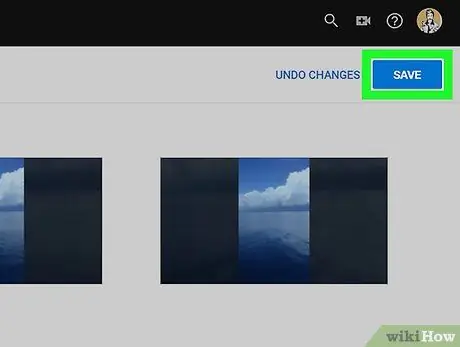
Pasul 10. Faceți clic pe SALVARE
Este un buton albastru în colțul din dreapta sus al paginii. Noul instantaneu va fi salvat ulterior.






